iPadを格安SIMのBIGLOBEモバイルで利用して、月々のデータ通信料金を節約したいと考えるのは当然でしょう。
ご安心ください。
BIGLOBEモバイルはセット販売端末に積極的に力を入れていますが、SIMフリーやキャリア版(ドコモやau、ソフトバンク)のiPadでも動作確認を行っています。
ただし回線やiPadの機種によって注意すべきポイントがあるので、お使いの機種でBIGLOBEモバイルを利用するために必要な条件や確認の仕方について詳しく解説していきます。
BIGLOBEモバイルで動作確認済みのiPadの機種一覧
BIGLOBEモバイルではドコモ回線プラン(タイプD)で9機種、au回線プラン(タイプA)で6機種のiPadシリーズが利用可能となっています。
公式サイトはこちら⇒BIGLOBEモバイル![]()
BIGLOBEモバイルのドコモ回線プラン(タイプD)の機種一覧
| SIMフリー端末 | ||
|---|---|---|
| 機種名 | SIMサイズ | テザリング |
| 11インチiPad Pro (3rd) | nano | ○ |
| 12.9インチiPad Pro | nano | ○ |
| 9.7インチiPad Pro | nano | ○ |
| iPad | nano | ○ |
| iPad Air 2 | nano | ○ |
| iPad mini 4 | nano | ○ |
| iPad mini 2 | nano | ○ |
| docomoブランド端末 | ||
| 機種名 | SIMサイズ | テザリング |
| 10.5インチiPad Pro | nano | ○ |
| 11インチiPad Pro (3rd) | nano | ○ |
| 12.9インチiPad Pro | nano | ○ |
| 12.9インチiPad Pro (2nd) | nano | ○ |
| 12.9インチiPad Pro (3rd) | nano | ○ |
| 9.7インチiPad Pro | nano | ○ |
| 9.7インチiPad(6th) | nano | ○ |
| iPad | nano | ○ |
| iPad mini 4 | nano | ○ |
| SoftBankブランド端末 | ||
| 機種名 | SIMサイズ | テザリング |
| 12.9インチiPad Pro | nano | ○ |
| 9.7インチiPad Pro | nano | ○ |
| iPad mini 4 | nano | ○ |
※2019年3月29日時点
BIGLOBEモバイルのau回線プラン(タイプA)の機種一覧
| SIMフリー端末 | ||
|---|---|---|
| 機種名 | SIMサイズ | テザリング |
| 11インチiPad Pro (3rd) | nano | ○ |
| 12.9インチiPad Pro | nano | ○ |
| 9.7インチiPad Pro | nano | ○ |
| iPad | nano | ○ |
| iPad Air 2 | nano | ○ |
| iPad mini 4 | nano | ○ |
| auブランド端末 | ||
| 機種名 | SIMサイズ | テザリング |
| 10.5インチiPad Pro | nano | ○ |
| 12.9インチiPad Pro (2nd) | nano | ○ |
| 12.9インチiPad Pro (3rd) | nano | ○ |
| 9.7インチiPad(6th) | nano | ○ |
| iPad | nano | ○ |
| docomoブランド端末 | ||
| 機種名 | SIMサイズ | テザリング |
| 10.5インチiPad Pro | nano | ○ |
| 12.9インチiPad Pro (2nd) | nano | ○ |
| 9.7インチiPad(6th) | nano | ○ |
| iPad | nano | ○ |
| SoftBankブランド端末 | ||
| 機種名 | SIMサイズ | テザリング |
| 12.9インチiPad Pro | nano | ○ |
| 9.7インチiPad Pro | nano | ○ |
| iPad mini 4 | nano | ○ |
※2019年3月29日時点
BIGLOBEモバイルでiPadを利用する際の注意点とポイント
タイプDだけでなくタイプAもテザリングが利用可能に!
ドコモやau、ソフトバンクのスマホにはSIMロックやAPNロックが掛かっています。SIMロックは条件を満たせば解除することもできますが、APNロック問題(テザリング機能制限など)は機種によっては解決することができません。
全機種というわけではありませんが、ドコモ系格安SIMはドコモ版Android端末(XperiaやGalaxyなど)でテザリングできない、au系格安SIMはau版iOS端末(iPhoneやiPad)でテザリングできないといった傾向があります。
iPhoneと同じiOSを搭載していることもあってBIGLOBEモバイルでiPadを使う場合は、au回線を使ったタイプAではタイプDに比べてテザリング機能が使えない機種が多くなる点に注意が必要です。
⇒現在はau回線のiPadテザリング機能制限問題は解決されています。
しかもBIGLOBEモバイルはau回線からドコモ回線へタイプ変更することができません。
SIMカードタイプの変更は、「タイプDの音声通話SIM」から「タイプAの音声通話SIM」への変更のみ可能です。
引用元:公式サイト(BIGLOBEモバイル)
今後もiPadシリーズを使いたいと考えている場合は、なるべくドコモ回線が使えるタイプDを選んでおいた方がよいでしょう。
⇒現在はタイプAからタイプDへの変更も可能となりました。ひと昔前は機能制約が多いiOS端末とau回線プランの相性は、あまり良いとは言えない状況でしたが、最近は使いやすくなってきた印象があります。
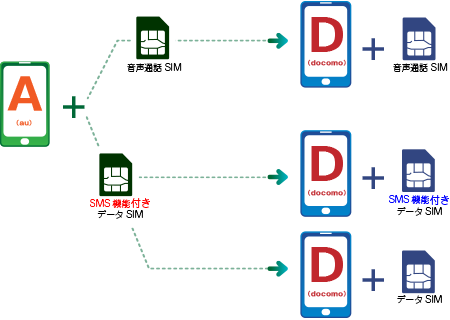
SIMカードタイプ変更では、SIMカードをタイプD(ドコモ回線)とタイプA(au回線)の間で変更することができます。
タイプ変更のお手続きに伴ってSIMカード種別(音声通話⇔データ)を変更することはできません。また、データSIMのタイプ変更についてはサイズ及びSMS機能が変更されます。
引用元:公式サイト(BIGLOBEモバイル)
公式サイトはこちら⇒BIGLOBEモバイル![]()
iPadでは音声通話機能が利用できない
今どきのタブレットには音声通話機能が利用できる端末も販売されていますが、iPadの対応機能はデータ通信のみです。
小さい画面の操作が大変なユーザー(特にお年寄りの方)が、スマホの代わりにタブレットを電話としても利用したい場合は、AndroidのSIMフリー版タブレット(ZenPadやMediaPad)の方がおすすめです。
もちろんタブレットの大画面でゲームや動画を楽しむだけであれば、iPadで全く問題はありません。
公式サイトはこちら⇒BIGLOBEモバイル![]()
BIGLOBEモバイルでiPadの利用条件(最新)を確認する方法
テザリングやSIMロックの有無以外にもSIMカードのサイズやOSのバージョンなど利用するために必要になる細かな条件があります。
タイプAのSIMカードはau VoLTE対応端末のみで利用可能です。一部端末では、au VoLTE対応のためにソフトウェアの更新が必要になります。更新を行ってからご利用ください。
引用元:公式サイト(BIGLOBEモバイル)
BIGLOBEモバイルの公式サイトでは、iPadの機種が使える条件を簡単にチェックできるようになっています。
契約してからトラブルに見舞われないためにも、利用できるiPadの最新情報(SIMサイズやテザリング、OSバージョンなど)を事前に自分の目で一度は確認しておきましょう。
1. まず、下のリンク(BIGLOBEモバイル)から公式サイトへ移動します。
公式サイトはこちら⇒BIGLOBEモバイル![]()
2. 次に、メニューの中から『動作確認済み端末』→『動作確認済み端末一覧』の順にボタンを押して、キーワード(機種名やメーカー)を入力して検索ボタンを押します。
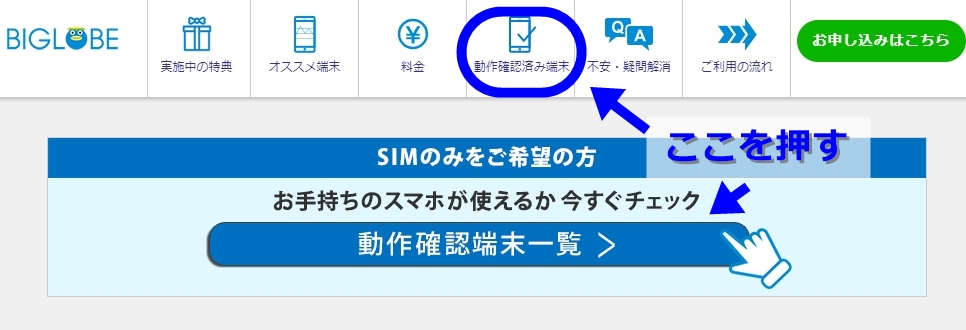
3. あとは『キーワード名』や『キーワードで探す』から検索することで、利用できる機能や条件の詳しい情報が手に入ります。
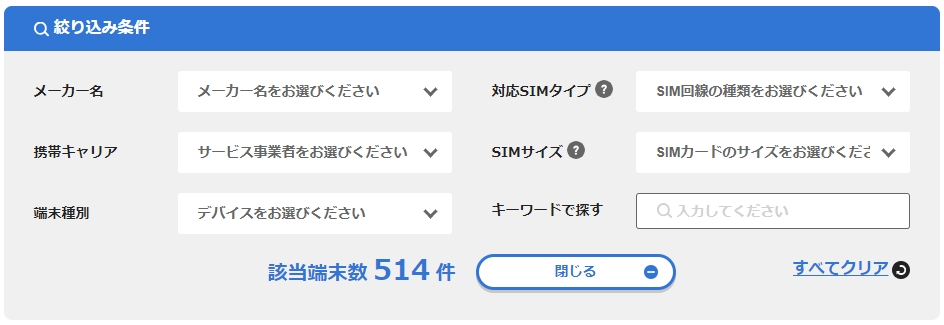
確認できる動作確認情報の詳細:
- OS:Android x.x.x|iOS x.x.x
- SIMサイズ:nanoSIM|microSIM|標準SIM
- データ通信:3G|LTE
- 対応機能:音声通話|SMS|データ通信
- テザリング対応:○|×
- 設定方法:注意事項
なお、最新の動作確認状況は公式サイトで確認してください。
BIGLOBEモバイルのiPadの動作確認状況は『メーカー名』にApple、『端末種別』にタブレットを選択、または『キーワードで探す』にiPadを入力することで調べることができます。
BIGLOBEモバイルでは『nano SIM』『micro SIM』『SIM(標準)』の3種類のサイズが異なるSIMカードを扱っています。
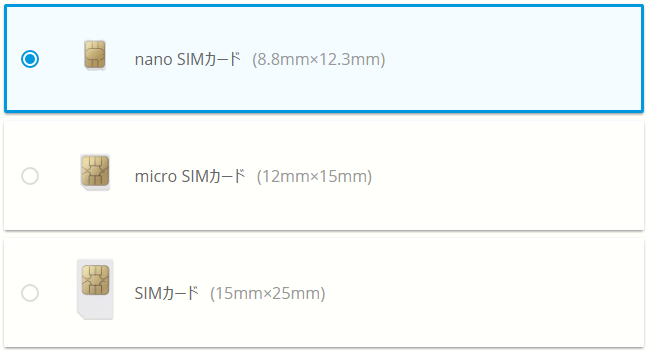
たとえば12.9インチiPad Proの場合、SIMカードサイズはnanoSIMが必要で、現状、動作確認されているOSのバージョン情報なども簡単に分かりますね。※最新の動作確認状況は公式サイトで確認してください。
公式サイトはこちら⇒BIGLOBEモバイル![]()
iPad(iOS)のネットワーク(プロファイル)設定の詳細・手順
iPhone(iPad)のネットワーク設定はAndroidのAPN設定とは異なってプロファイルをインストールするため、別途Wi-Fi環境が必要になる点に注意が必要です。
- まず、Safariで「BIGLOBE APN 設定プロファイル」へアクセスします。
- プロファイルのインストール画面が開くので、『インストール』を押します。
- 『承諾』画面が表示されたら『次へ』を押します。
- 『警告』画面が表示されたら『インストール』を押します。
- インストールが終わったら『完了』を押します。
※ただしau回線のタイプAを利用する場合、iPhone 6s/6s Plus/SE/7/7 Plusの設定は不要
なお大手キャリアで利用していたiPhoneの場合は、登録されているプロファイルを別途削除する必要があります。
- 『設定』⇒『一般』⇒『プロファイル』の順に進みます。
- 『プロファイルを削除』を押してパスコードを入力します。
- 『削除』ボタンを押します。
設定したのに回線がつながらない場合は『音声通話とデータ』または『データ通信』にチェックが入っていることを確認します。
- 『設定』⇒『モバイルデータ通信』⇒『通信のオプション』⇒『4Gをオンにする』の順に進みます。
- VoLTEを有効にする場合は『音声通話とデータ』、無効にする場合は『データ通信』を選択します。
それでもダメな場合は『端末の再起動』と『機内モードON / OFF』を試してみましょう。
上で紹介している手順は2018年11月15日時点でのiPhone(iPad)のネットワーク設定です。現時点での最新情報や詳細手順は、事前にしっかりと公式サイトで確認しておきましょう。
公式サイトはこちら⇒BIGLOBEモバイル![]()
iPadシリーズでお得に格安SIMへ乗り換える方法!
大手キャリアからBIGLOBEモバイルへ乗り換えるだけでもスマホ代は節約できます。しかしキャンペーンを使って乗り換えれば、さらにお得に乗り換えられるんです。
しかも、ほとんどの格安SIMがスマホとセットで契約する場合のみ端末代金の値引きや割引キャンペーンを実施していますが、一部の格安SIMはSIMのみの契約、つまり現在使っているiPadそのままで乗り換えても、お得なキャンペーンを適用できます。

※今なら『BIGLOBEモバイルで最大6,000円割引キャンペーン』を開催中!※SIMのみOK♪
そんなSIMのみの契約(iPad持ち込み)でお得なキャンペーンを行っている格安SIMをまとめた記事も紹介しているので、是非とも参考にしてください。
参考SIMのみ契約したいユーザー必見!格安SIMのお得なキャンペーン!
BIGLOBEモバイルのiPhoneに関する口コミや評判
20年以上お世話になったauさんをついに解約したずぇー!通話はここ何ヶ月使ってないしね~(´▽`) ‘` ‘` ‘`
MNPの手続きで3月末解約でトータル9572円!
YouTubeとゲームしか使わないのでBIGLOBEのエンタメ使い放題のプランにする予定~。ipadとSiMシェア予定。(まだ買ってないがw
— moita_ayumu. (@moita_ayumu) 2019年3月22日
こんなこともあろうかと(←嘘)、わしはiPadにはbiglobeのSIM(ドコモ回線)を刺してある。
— 前野[いろもの物理学者]昌弘 (@irobutsu) 2018年12月6日
iPad ProのSIMはXZ1Cに挿して、BIGLOBEの格安SIMをiPad Proに挿してる
— 七生 ?レヴォアコナイオオサカ? (@killing_me_6969) 2019年3月20日
よっしゃ、iPhoneもiPad miniもbiglobe sim経由でYouTubeやAmazon music再生してもパケット料増えてない。これで、電車の混雑時や移動時でも定額で音楽や動画も楽しめるぞ。それにしてもガラケーが出て来て以降の20年間で携帯端末がここまで進化するとは思いもせんかったなー… pic.twitter.com/XfvS9xz5HM
— とおる (@under_stomach) 2018年8月7日
少し前にiPad air2のDocomo版セルラーモデルで6GB契約でBIGLOBE SIM使ってたけど特に繋がりにくいと感じることは無かった
多少遅かったけど— Tenkomo (@Yukari_yysk) 2018年3月5日
BiglobeのSIMに変えてひと月。契約は3GB。自身のスマホと3GBの範囲内でシェアできるデータ用SIMをもう一枚発行してiPad用に。2枚で2GBに収まったのでバッチリ。450円でラジコやYouTubeの通信量が発生しないオプションにも加入。移動中ラジコでタイムフリーで好きな番組聴いたり。乗り換えは大成功。
— dubbrock ダブ録 (@dubbrock) 2018年1月5日
auから格安スマホに変えようかと検討中だけど、Google先生に相談してみたらBIGLOBE、マイネオ、楽天モバイル、DMMモバイル、イオンモバイルあたりが良さげ。気になったのはBIGLOBEのプランでアベマテレビ、YouTubeが低画質で見放題ってやつ。iPadでの鑑賞に堪えるのならBIGLOBEに決定なんだけど。
— 宮本摩月 (@miya_mazki) 2017年12月23日
スマホのSIMをMNPでbiglobeに変えた。契約は3GB。シェアSIMという制度があるので、もう一枚SIMを契約しiPadで使用。多分3GBでスマホとiPad両方行けるはず。480円のエンタメフリーというオプションには加入。これに入るとYouTubeやradikoなどの通信量がカウントされない。通信料、安くなるはずw
— dubbrock ダブ録 (@dubbrock) 2017年12月6日
BIGLOBEモバイルでiPadを利用する際の注意点とポイント
ドコモ回線を使ったタイプDの場合、iPadでテザリングが問題なく利用できるのでタブレットだけでなく、ルーターとしても活躍できます。
一方au回線を使ったタイプAの場合、キャリア版やSIMフリー版に関係なくiPadではテザリングできないので注意が必要です。
BIGLOBEモバイルはau回線からドコモ回線へタイプ変更することができない点を考慮すると、今後もiPadやiPhoneなどのiOS端末を使う場合はタイプDを選んだ方がよいでしょう。
公式サイトはこちら⇒BIGLOBEモバイル![]()
BIGLOBEモバイル(ビッグローブの格安SIM)の特徴
| プラン種別 | データ通信のみ | 音声通話 |
|---|---|---|
| 音声通話スタートプラン(1GB) | – | 1,400円 |
| 3ギガプラン(旧エントリープラン) | 900円 | 1,600円 |
| 6ギガプラン(旧ライトSプラン) | 1,450円 | 2,150円 |
| 12ギガプラン | 2,700円 | 3,400円 |
| 20ギガプラン | 4,500円 | 5,200円 |
| 30ギガプラン | 6,750円 | 7,450円 |
BIGLOBE SIMの2017年の評判は
- MM総研の調査結果で総合満足度No.1
- ICT総研の調査結果でデータ通信の品質・安定性No.1
を獲得するなど非常に良好でユーザーからの信頼が厚いです。
その信頼を支えているのが全国各地で利用できるWiFiスポットや、YouTubeなどの動画が高速データ通信からカウントフリーにできるオプション、安価でお得なシェアSIMといったユーザー目線の独自サービスの数々です。
特に動画がカウントフリーになるエンタメフリー・オプションは、2017年のMM総研大賞で話題賞を受賞するなど大きな注目を集めているサービスです。
もちろん音声通話が安くなるかけ放題サービスや、豊富でお得なセット販売端末など、基本サービスもバッチリで人気に納得の格安SIMです。
公式サイトはこちら⇒BIGLOBEモバイル![]()
なおBIGLOBEモバイルでは動作確認できていないiPadシリーズでも、他の格安SIMだと動作確認されている場合もあるので、お手持ちの機種を格安SIMで安心して使いたい場合は参考にしてみると良いでしょう。


